Bạn đang tìm kiếm một cách để chạy code Python mà không cần cài đặt phức tạp trên máy tính? Bạn muốn tận dụng sức mạnh của GPU/TPU cho các dự án học máy hay khoa học dữ liệu mà không tốn chi phí? Google Colab miễn phí chính là giải pháp mạnh mẽ và linh hoạt dành cho bạn. Bài viết này sẽ hướng dẫn bạn từng bước sử dụng công cụ tuyệt vời này từ Google Research để viết và thực thi code Python trực tuyến một cách dễ dàng.
Nội dung chính
Google Colab là gì và tại sao bạn nên sử dụng?
Google Colab, hay còn gọi là Colaboratory, là một nền tảng đám mây do Google Research phát triển. Nó cho phép bất kỳ ai có tài khoản Google đều có thể viết và thực thi mã Python tùy ý thông qua trình duyệt web. Điểm đặc biệt hấp dẫn là Google Colab miễn phí cung cấp quyền truy cập vào các tài nguyên tính toán mạnh mẽ, bao gồm cả GPU (Bộ xử lý đồ họa) và TPU (Bộ xử lý Tensor), vốn rất đắt đỏ nếu tự trang bị.
Những lợi ích chính khi sử dụng Google Colab:
- Hoàn toàn miễn phí: Bạn có thể sử dụng hầu hết các tính năng cốt lõi và tài nguyên phần cứng cơ bản mà không tốn bất kỳ chi phí nào.
- Không cần cài đặt: Tất cả những gì bạn cần là một trình duyệt web và tài khoản Google. Không cần lo lắng về việc thiết lập môi trường Python, cài đặt thư viện phức tạp trên máy tính cá nhân.
- Truy cập mọi lúc, mọi nơi: Chỉ cần có kết nối internet, bạn có thể làm việc trên các dự án Colab của mình từ bất kỳ thiết bị nào.
- Sử dụng Notebook tiện lợi: Colab sử dụng định dạng Jupyter Notebook, cho phép kết hợp mã thực thi, văn bản định dạng, hình ảnh và biểu đồ trong cùng một tài liệu tương tác.
- Tài nguyên tính toán mạnh mẽ: Quyền truy cập miễn phí vào GPU và TPU là một lợi thế cực lớn cho các tác vụ đòi hỏi tính toán cao như huấn luyện mô hình học máy, xử lý dữ liệu lớn.
- Dễ dàng chia sẻ và cộng tác: Tương tự như Google Docs hay Sheets, bạn có thể dễ dàng chia sẻ notebook Colab của mình với người khác và cùng nhau làm việc trong thời gian thực.
Bắt đầu với Google Colab miễn phí
Việc bắt đầu sử dụng Google Colab cực kỳ đơn giản. Dưới đây là các bước cơ bản:
1. Truy cập Google Colab
Cách dễ nhất để bắt đầu là truy cập trực tiếp vào trang web Google Colab. Bạn cũng có thể truy cập Colab thông qua Google Drive:
- Đi tới Google Drive của bạn.
- Nhấp vào nút “Mới” (New).
- Chọn “Xem thêm” (More).
- Nếu bạn thấy “Google Colaboratory”, hãy nhấp vào đó. Nếu không, chọn “Kết nối ứng dụng khác” (Connect more apps), tìm kiếm “Colaboratory” và kết nối nó với tài khoản Drive của bạn.
2. Tạo Notebook đầu tiên của bạn
Sau khi truy cập Colab, bạn có thể tạo một notebook mới bằng cách nhấp vào “Tệp” (File) -> “Sổ tay mới” (New notebook). Một notebook trống sẽ mở ra, sẵn sàng để bạn bắt đầu viết code.
Làm quen với Giao diện Colab
Giao diện Colab khá trực quan, đặc biệt nếu bạn đã từng sử dụng Jupyter Notebook:
- Ô code (Code cells): Đây là nơi bạn viết và thực thi mã Python. Để chạy một ô code, bạn có thể nhấp vào nút “Play” bên trái ô hoặc sử dụng phím tắt Shift + Enter.
- Ô văn bản (Text cells): Cho phép bạn viết văn bản sử dụng cú pháp Markdown để định dạng, thêm tiêu đề, danh sách, liên kết, hình ảnh, v.v., giúp giải thích code hoặc cấu trúc notebook của bạn.
- Thanh Menu và Thanh công cụ: Cung cấp các tùy chọn để quản lý tệp, chỉnh sửa notebook, thay đổi cài đặt thời gian chạy (runtime), và nhiều hơn nữa.
Tận dụng sức mạnh GPU/TPU trong Google Colab miễn phí
Đây là một trong những tính năng “ăn tiền” nhất của Colab. Để sử dụng GPU hoặc TPU:
- Trên thanh menu, chọn “Thời gian chạy” (Runtime).
- Nhấp vào “Thay đổi loại thời gian chạy” (Change runtime type).
- Trong cửa sổ bật lên, dưới mục “Hardware accelerator”, bạn có thể chọn “GPU” hoặc “TPU” từ menu thả xuống.
- Nhấp “Lưu” (Save).
Lưu ý rằng thời gian chạy sẽ khởi động lại để áp dụng thay đổi. Giờ đây, notebook của bạn có thể tận dụng phần cứng mạnh mẽ này cho các tác vụ tính toán chuyên sâu, đặc biệt hữu ích trong lĩnh vực AI và học máy.
Quản lý Thư viện Python
Nhiều thư viện Python phổ biến cho khoa học dữ liệu và học máy như NumPy, Pandas, Matplotlib, Scikit-learn, TensorFlow, PyTorch thường đã được cài đặt sẵn trong môi trường Google Colab miễn phí. Nếu bạn cần một thư viện chưa có, bạn có thể dễ dàng cài đặt nó bằng cách sử dụng pip ngay trong ô code:
!pip install ten_thu_vien
Ví dụ: để cài đặt thư viện Seaborn cho việc vẽ biểu đồ nâng cao:
!pip install seaborn
Lưu trữ và Chia sẻ Notebook
Mặc định, các notebook Colab của bạn sẽ được lưu trữ trong thư mục “Colab Notebooks” trên Google Drive của bạn. Điều này giúp bạn dễ dàng quản lý và truy cập lại các dự án của mình. Việc chia sẻ cũng tương tự như các tệp Google Drive khác: bạn có thể chia sẻ notebook với người khác qua email hoặc tạo liên kết chia sẻ, cấp quyền xem hoặc chỉnh sửa.
Một số hạn chế của phiên bản miễn phí
Mặc dù Google Colab miễn phí rất mạnh mẽ, phiên bản này cũng có một số hạn chế bạn cần biết:
- Thời gian chạy giới hạn: Phiên làm việc của bạn có thể bị ngắt kết nối sau một khoảng thời gian không hoạt động hoặc đạt đến giới hạn thời gian chạy tối đa (thường khoảng 12 giờ).
- Tài nguyên có hạn: Mặc dù được cung cấp GPU/TPU, nhưng tài nguyên này được chia sẻ và có thể bị hạn chế tùy thuộc vào lượng người dùng và mức độ sử dụng.
- Bộ nhớ tạm thời: Dữ liệu và các tệp được tạo trong phiên làm việc Colab sẽ bị xóa khi thời gian chạy kết thúc hoặc khởi động lại. Bạn nên lưu trữ dữ liệu quan trọng trên Google Drive hoặc các dịch vụ lưu trữ đám mây khác.
Tuy nhiên, đối với hầu hết các nhu cầu học tập, nghiên cứu và phát triển dự án cá nhân, phiên bản miễn phí là quá đủ.
Kết luận
Google Colab miễn phí là một công cụ vô giá cho bất kỳ ai muốn chạy code Python trực tuyến, đặc biệt là trong lĩnh vực khoa học dữ liệu và học máy. Với giao diện thân thiện, khả năng truy cập tài nguyên mạnh mẽ như GPU/TPU mà không tốn kém, và sự tiện lợi của nền tảng đám mây, Colab đã dân chủ hóa việc tiếp cận các công cụ lập trình và tính toán hiệu năng cao. Hãy bắt đầu khám phá và tận dụng sức mạnh của Google Colab ngay hôm nay cho các dự án Python của bạn! Nếu bạn mới bắt đầu, đừng quên trau dồi kiến thức về học Python cơ bản để làm nền tảng vững chắc.


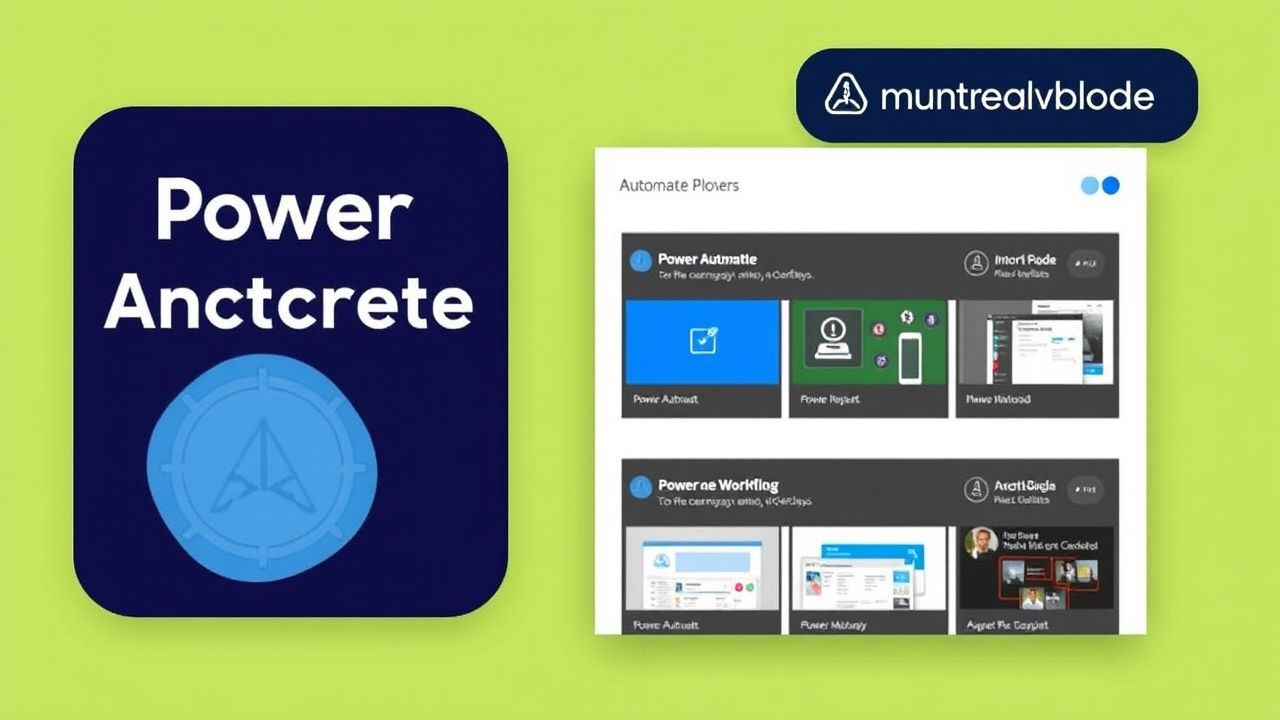 Power Automate Desktop Miễn Phí: Đột Phá Tự Động Hóa Dành Cho Mọi Người
Power Automate Desktop Miễn Phí: Đột Phá Tự Động Hóa Dành Cho Mọi Người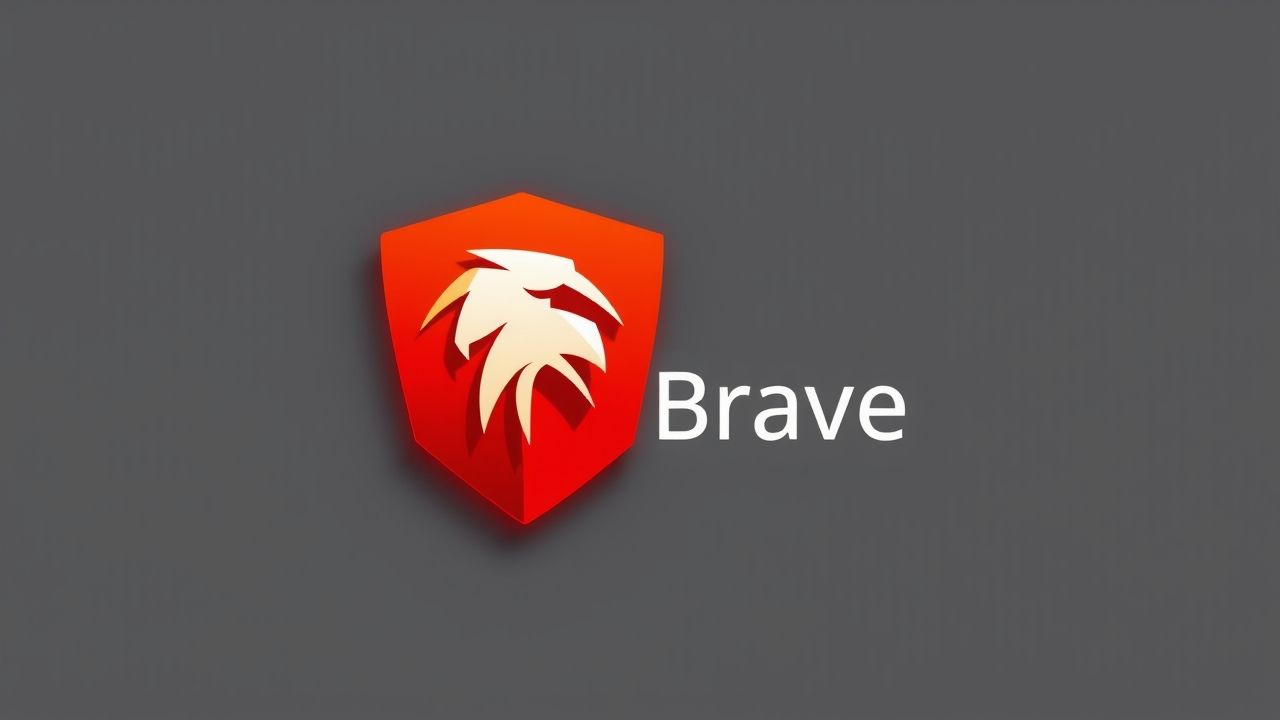 Brave cho Lập Trình Viên: Chặn Quảng Cáo, Tăng Tốc Độ và Bảo Mật Vượt Trội
Brave cho Lập Trình Viên: Chặn Quảng Cáo, Tăng Tốc Độ và Bảo Mật Vượt Trội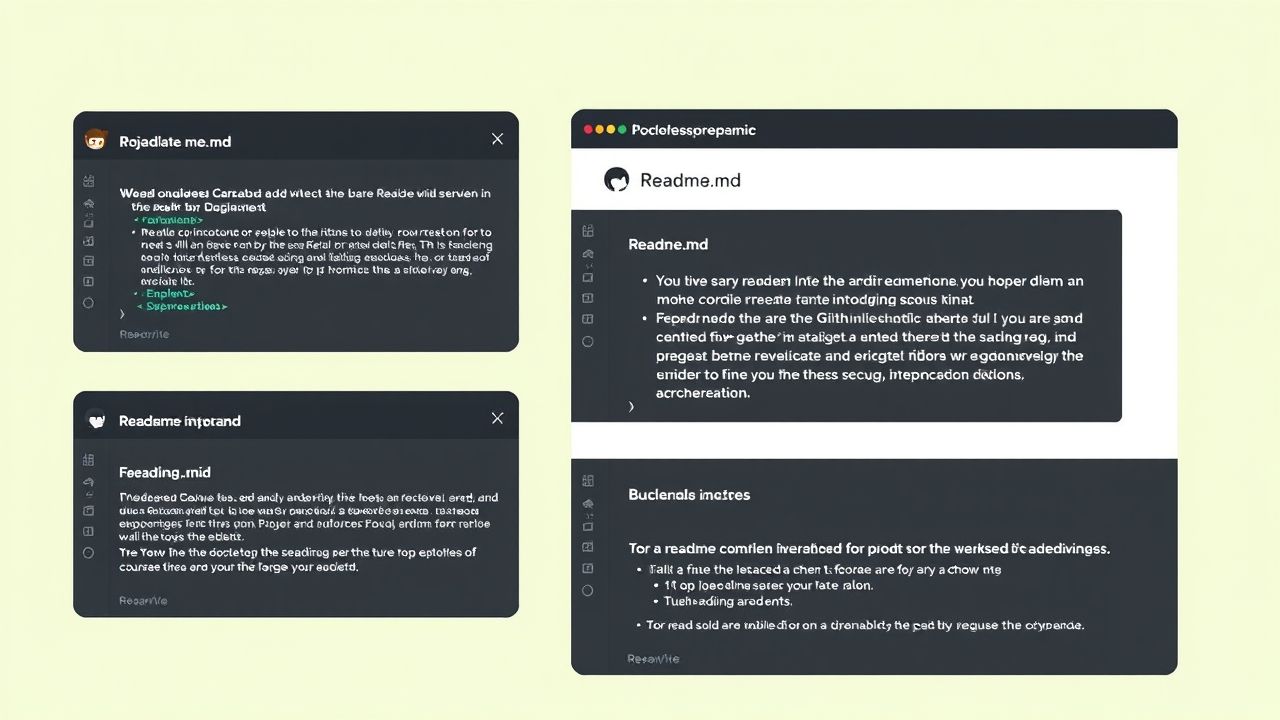 Top 5 Công cụ Tạo Tài liệu README.md Trực tuyến Miễn phí: Đơn giản hóa Dự án GitHub của Bạn
Top 5 Công cụ Tạo Tài liệu README.md Trực tuyến Miễn phí: Đơn giản hóa Dự án GitHub của Bạn GIMP: Công Cụ Chỉnh Sửa Ảnh Miễn Phí Mạnh Mẽ Thay Thế Photoshop Cho Người Mới Làm Web
GIMP: Công Cụ Chỉnh Sửa Ảnh Miễn Phí Mạnh Mẽ Thay Thế Photoshop Cho Người Mới Làm Web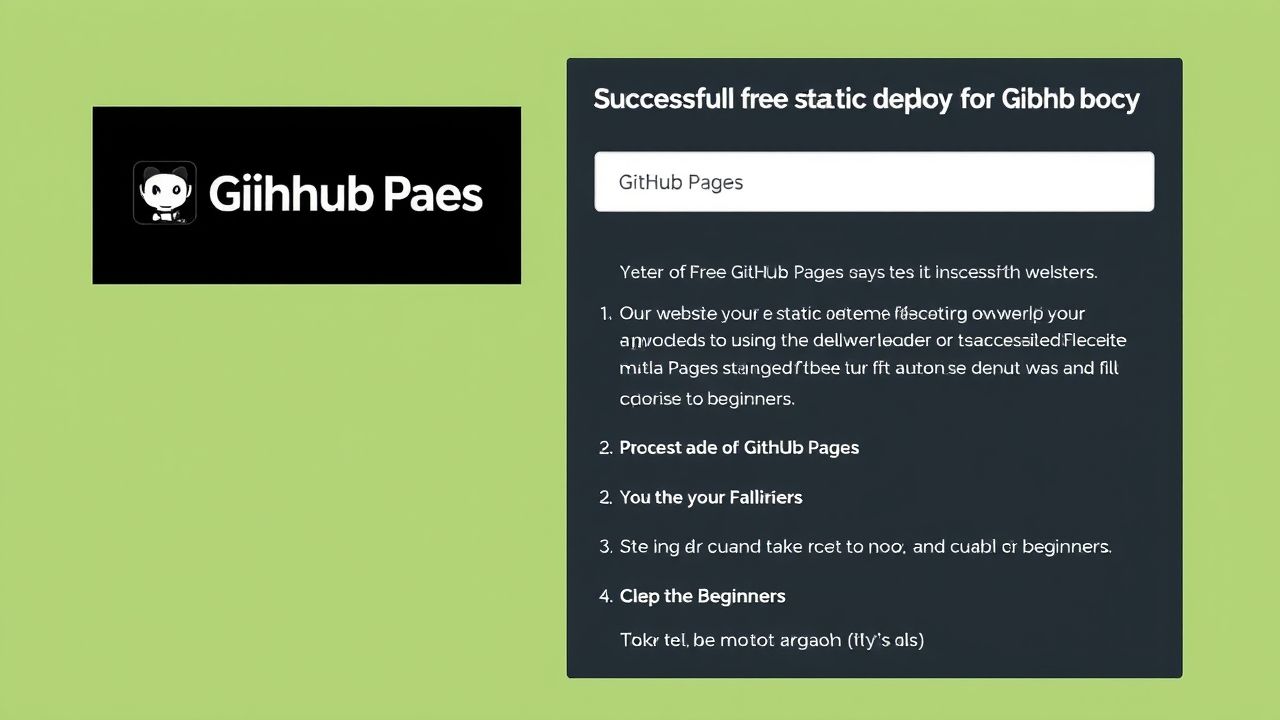 Triển khai trang web tĩnh đơn giản lên GitHub Pages MIỄN PHÍ cho người mới
Triển khai trang web tĩnh đơn giản lên GitHub Pages MIỄN PHÍ cho người mới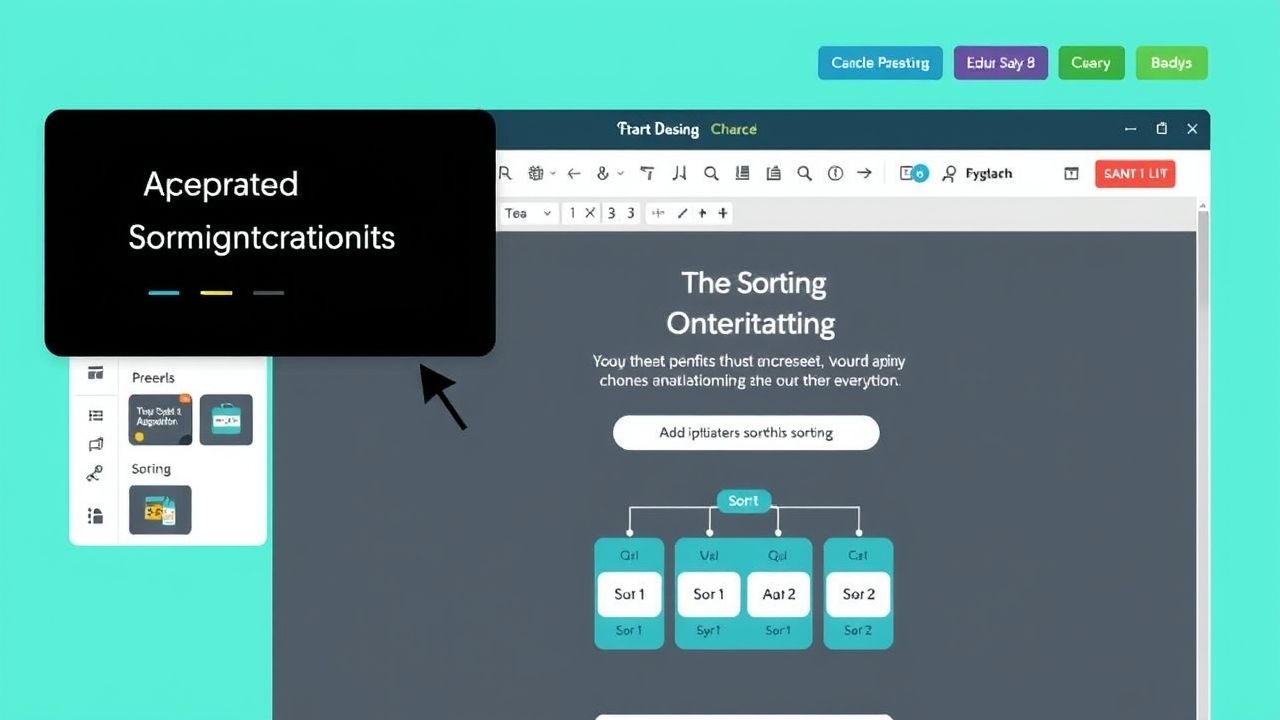 Sử dụng Canva để Tạo Infographic Giải Thích Thuật Toán và Khái Niệm Lập Trình Một Cách Trực Quan
Sử dụng Canva để Tạo Infographic Giải Thích Thuật Toán và Khái Niệm Lập Trình Một Cách Trực Quan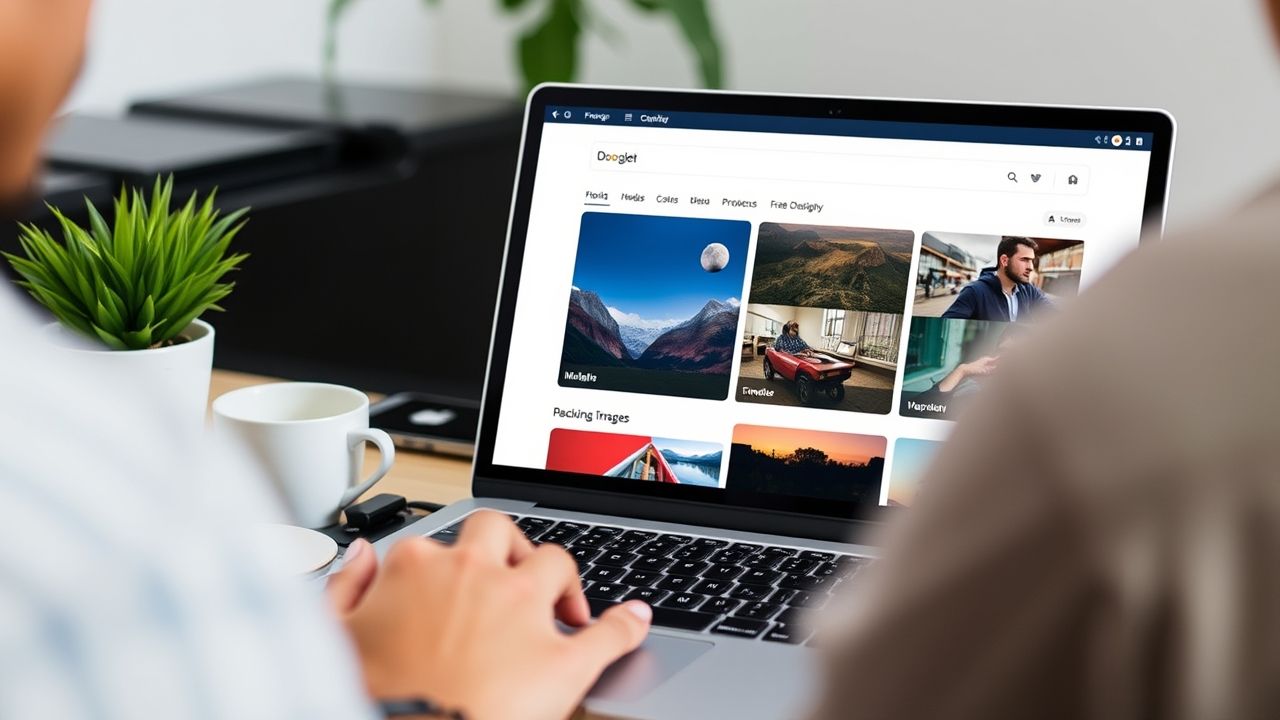 Top 5 Nguồn Ảnh Chất Lượng Cao và Miễn Phí Cho Dự Án Lập Trình Của Bạn
Top 5 Nguồn Ảnh Chất Lượng Cao và Miễn Phí Cho Dự Án Lập Trình Của Bạn